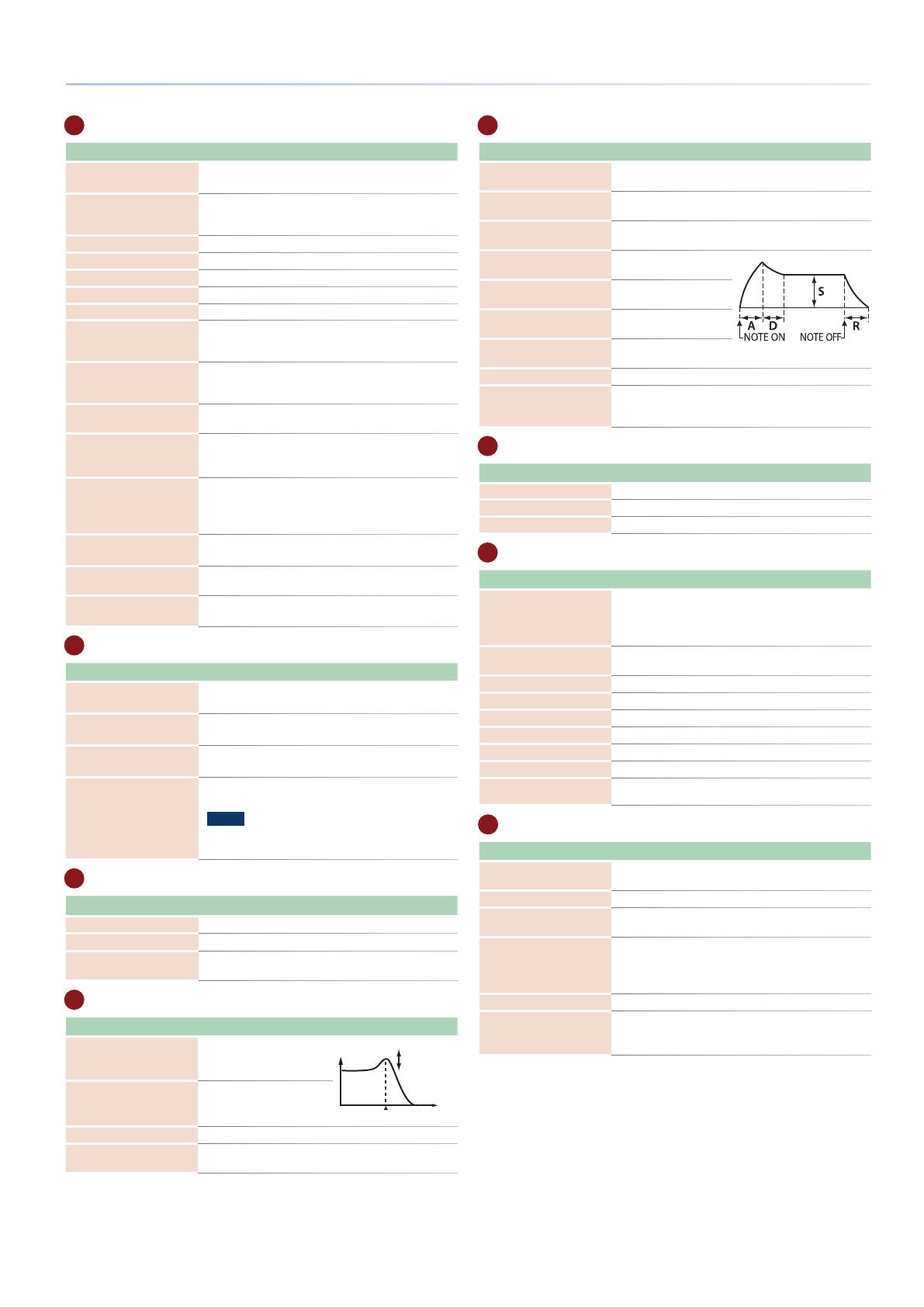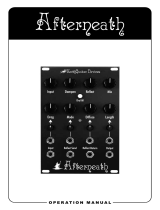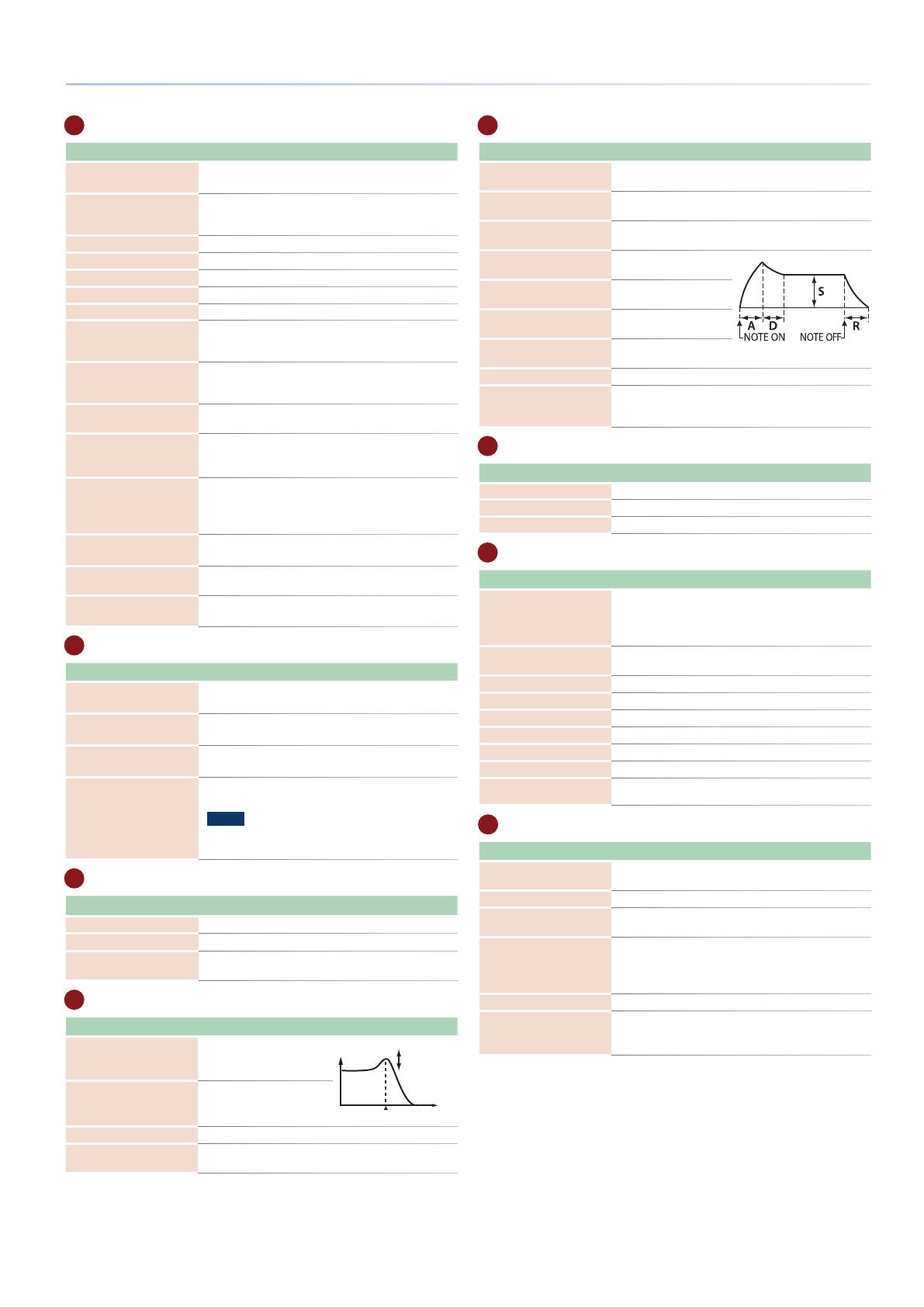
99
Popis panelů
3
Sekce Common
Kontroler Vysvětlení
Tlačítko [WRITE]
Vstoupíte na obrazovku WRITE.
Ukládá scénu nebo zvuk.
Tlačítko [MASTER FX]
Vstoupíte na obrazovku MASTER FX. Podržíte-li tlačítko
[SHIFT] a stisknete toto tlačítko, vstoupíte na obrazovku
nastavení MASTER EQ.
Tlačítko [ANALOG FILTER] Zpřístupňuje editační obrazovku analogového filtru.
Tlačítko [MOTIONAL PAD] Objeví se obrazovka MOTIONAL PAD.
Tlačítko [DAW CTRL] Použití nástroje jako DAW kontroleru.
Tlačítko [MENU] Vstoupíte na obrazovku MENU.
Displej Udává různé informace, podle aktuální operace.
Ovladače FUNCTION
[E1]–[E6]
Otočením ovladače zadáte funkci nebo hodnotu
parametru, která se objeví na obrazovce. Stisk ovladače
má stejný účinek, jako tlačítko.
Tlačítko [TEMPO]
Vstoupíte na obrazovku TEMPO.
Tempo můžete zadat opakovaným stiskem tlačítka,
vpožadovaném intervalu.
Tlačítko [SHIFT]
Vstoupí na odpovídající editační obrazovku, když je
stisknete současně s jiným tlačítkem.
Ovladač [VALUE]
Změna hodnoty.
Jestliže podržíte [SHIFT] a otočíte kolečkem, hodnota
se změní ještě rychleji.
Tlačítka [DEC] [INC]
Změna hodnoty.
Stisknete jedno z nich a držíte druhé, zvýší se krok
změny. Podržíte-li [SHIFT] a stisknete jedno z nich, zvýší
se krok změny.
Kurzorová tlačítka [H] [I]
[K] [J]
Posouvá pozici kurzoru nahoru/ dolů/ doleva/ doprava.
Tato tlačítka také přepínají obrazovky.
Tlačítko [EXIT]
Vrací na předchozí obrazovku nebo zavře otevřené
okno.
Tlačítko [ENTER]
Potvrdí hodnotu, spouští operaci, nebo zobrazí výpis
zvuků či jiných položek.
4
Sekce Scene
Kontroler Vysvětlení
Tlačítko [SCENE SELECT]
Vstoupíte na obrazovku SCENE SELECT.
Zde můžete vybrat scénu.
Tlačítko [SCENE CHAIN]
Objeví se obrazovka SCENE CHAIN.
Zde můžete vyvolat scény v konkrétním pořadí.
Tlačítko [ZONE VIEW]
Objeví se obrazovka ZONE VIEW.
Stav každé zóny je možné zkontrolovat.
Tlačítko [SINGLE TONE]
Vyvolá zvuk piana pro zónu 1. Zóny jiné, než 1 jsou
vypnuty.
POZN.POZN.
Pamatujte, že když stisknete toto tlačítko, nastavení
neuložené scény bude ztraceno.
5
Sekce OSC (Oscillator)
Kontroler Vysvětlení
Ovladač [TYPE] Určuje typ OSC.
Ovladač [VALUE] Umožňuje provést nastavení OSC.
Tlačítko [PARAM]
Vstupte na obrazovku OSC EDIT v rámci TONE EDIT
ZOOM.
6
Sekce FILTER
Kontroler Vysvětlení
Ovladač [CUTOFF]
Nastavuje prahovou
frekvenci filtru.
CUTOFF
RESONANCE
Ovladač [RESONANCE] Určuje rezonanci filtru.
Tlačítko [FILTER TYPE] Volí typ filtru.
Tlačítko [PARAM]
Vstupte na obrazovku FILTER EDIT v rámci TONE EDIT
ZOOM.
7
Sekce ENV/AMP
Kontroler Vysvětlení
Tlačítko [PITCH ENV]
Pomocí ovladačů [A] [D] [S] [R] editujete výšku obálky
(časově proměnné změny výšky).
Tlačítko [FILTER ENV]
Pomocí ovladačů [A] [D] [S] [R] editujete filtr obálky
(časově proměnné změny prahové frekvence).
Tlačítko [AMP ENV]
Pomocí ovladačů [A] [D] [S] [R] editujete zesilovač
obálky (časově proměnné změny hlasitosti).
Ovladač [A]
Nastaví čas fáze Attack
obálky.
Ovladač [D]
Nastaví čas fáze Decay
obálky.
Ovladač [S]
Nastaví úroveň Sustain
obálky.
Ovladač [R]
Nastaví čas fáze Release
obálky.
Ovladač [AMP LEVEL] Nastavuje hlasitost.
Tlačítko [PARAM]
Vstup na obrazovku TONE EDIT. Obrazovka, která se
objeví, závisí na parametrech PITCH, FILTER, nebo AMP,
které jste zvolili.
8
Sekce EFFECTS
Kontroler Vysvětlení
Ovladač [TYPE] Určuje MFX TYPE zvolené zóny.
Ovladač [DEPTH] Určuje MPX DEPTH zvolené zóny.
Tlačítko [PARAM] Přístup na obrazovku MFX u EFFECTS EDIT.
9
Sekce Sequencer
Kontroler Vysvětlení
Tlačítka TONE CATEGORY
[1]–[16]
Výběr zvuku v každé kategorii.
Podle situace, tato tlačítka využijete také pro další
věci, např. vstup TR-REC nebo jako selektor pro funkci
SCENE CHAIN.
Tlačítko [9STOP]
Zastaví přehrávání nebo nahrávání patternu, popř.
přehrávání skupiny nebo songu.
Tlačítko [APLAY ]
Přehraje pattern, skupinu nebo song.
Tlačítko [7REC]
Vstoupí do režimu standby pro nahrávání.
Tlačítko [TR-REC] Aktivuje TR-REC. (str. 89)
Tlačítko [PATTERN] Vstoupíte na obrazovku PATTERN.
Tlačítko [GROUP] Objeví se obrazovka GROUP.
Tlačítko [SONG] Vstoupíte na obrazovku SONG.
Tlačítko [RHYTHM
PATTERN]
Objeví se obrazovka RHYTHM PATTERN.
10
Sekce padů
Kontroler Vysvětlení
Tlačítko [HOLD]
Podržte Hold on/off (umožní pokračování zvuku i po
uvolnění padu).
Tlačítko [BANK] Přepínání banky padů.
Tlačítko [CLIPBOARD]
Můžete přesouvat či kopírovat samply zjednoho
padu na jiný.
Tlačítko [PAD MODE]
Určuje funkce, přiřazené padům.
Podržte [SHIFT] a stiskem tohoto tlačítka vstoupíte
na editační obrazovku aktuálně zvoleného režimu
Pad mode, a související obrazovky.
Tlačítko [SAMPLING] Umožňuje samplovat.
Pady [1]–[16]
Přehrávají samply, přiřazení každému z nich.
V nastavení režimu Pad mode můžete přiřadit padům
různé funkce.